Poista ”YOUR APPLE COMPUTER HAS BEEN LOCKED” Tech Support Scam virus (Tukihuijaus Virus) - Poisto-opas
”YOUR APPLE COMPUTER HAS BEEN LOCKED” Tech Support Scam viruksen Poisto-ohje
Mikä on "YOUR APPLE COMPUTER HAS BEEN LOCKED" Teknisen Tuen Huijaus virus?
”YOUR APPLE COMPUTER HAS BEEN LOCKED” Teknisen Tuen Huijaus virus
Saitko epäilyttävän pop-upin, joka sanoo “YOUR APPLE COMPUTER HAS BEEN LOCKED”? Mietitkö onko joku itseasiassa päättänyt lukita iPhone Safarin “turvallisuussyistä”? Jos luulet, niin sinun ei kannata kiirehtiä soittamaan näytöllä annettuun numeroon Mac, iPad tai iPhone laitteella, koska olet tekemisissä teknisen tuen huijareiden kanssa, jotka koettavat käyttää kokemattomia tietokoneen käyttäjiä hyväkseen, jotka haluavat pitää haittaohjelmat pois laitteeltaan ja sinun ei kannata langeta siihen. Nämä petolliset viestit voivat vaarantaa iPhonen ja iPad tai Mac tietokoneen, nämä laitteet eivät vielä osaa puolustautua tällaisilta viruksilta. Huijaus perustuu kymmeniin verkkourkinta sivuihin, jotka laukaisevat viralliselta näyttäviä hälytyksiä jotka väittävät, että käyttäjän “Apple computer has been blocked.” Huijarit käyttävät yleensä Google Chrome tai Safari selainta näyttämään näitä viestejä, mutta myös muut selaimet voivat olla saastuneita. Huijarit koettavat manipuloida uhrien tunteita ja pelottaa heidät tarpeeksi saadakseen heidät soittamaan annettuun “Apple Care” tai “Apple Support” numeroon täysin ajattelematta. Annettuun numeroon soittaminen kuitenkin yhdistää käyttäjät rikollisten maanalaiseen toimistoon, jotka teeskentelevät olevansa Applen työntekijöitä, vaikka he eivät ole.
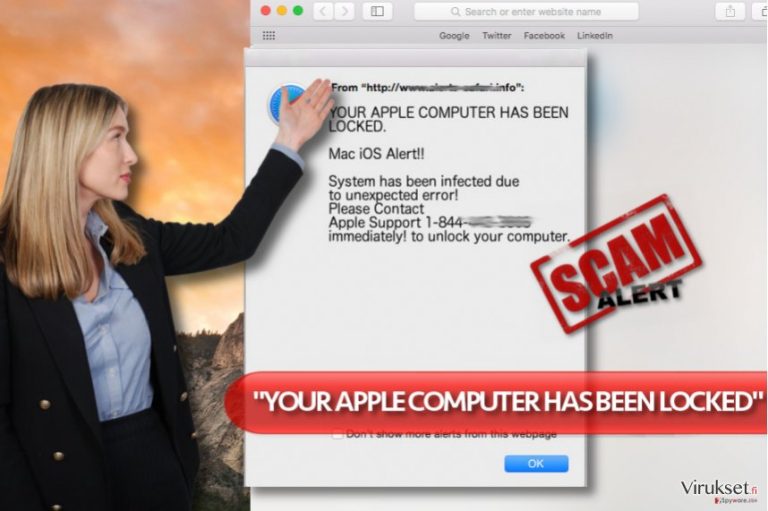
Tämän lisäksi on huomattu, että suurin osa näistä toimistoista on Intiassa, joten jos sinulla on edes pieni epäilys, että olet tekemisissä teknisen tuen huijauksen kanssa ja niin kutsuttu “valtuutettu Apple teknikko” puhuu paksulla Intian aksentilla ja pyytää sinun henkilökohtaisia tietojasi tai lataamaan ja asentamaan joitain etähallinta ohjelmia, niin on parasta lopettaa puhelu. Ensimmäiseksi, oikea Apple tai Microsoft teknikko ei koskaan pyytäisi sinulta arkaluontoisia tietojasi puhelimessa. Huijarit voivat koettaa käyttää luottokorttitietojasi tai henkilökohtaisia tietojasi vaarallisiin tarkoituksiin, ole siis varuillasi heidän temppujensa varalta. Esimerkki, he voivat koetta myydä sinulle jonkin “turvallisuus” ohjelman järkyttävällä rahasummalla ($100-$300 tai enemmän), pyytää kirjautumaan jollekin epäilyttävälle sivulle, joka näyttää oikealta Apple sivulta (verkkourkinta sivut) Apple ID:llä, jne. Pidä mielessäsi, että tällaisille sivuille kirjautuminen lähettää vain tietosi suoraan rikollisten palvelimille. Jos epäilet, että Mac tietokoneesi on saastunut ”YOUR APPLE COMPUTER HAS BEEN LOCKED” viruksella, suorita järjestelmän tarkistus Malwarebytes ohjelmalla ja poista tartunta. Jos et voi poistaa sitä tämän ohjelman avulla, me ehdotamme seuraamaan artikkelin alla olevia ohjeita.
Miten sain tällaisen haittaohjelma tartunnan?
”YOUR APPLE COMPUTER HAS BEEN LOCKED” kaappaus tapahtuu, kun käyttäjä vierailee saastuneella sivulla, lataa tai asentaa kyseenalaisia tiedostoja ja muissa tapauksissa. Jos olet huomannut, että Mac/muu iOS laite aloitti käyttäytymään epäilyttävästi, sinun ei kannata jättää sitä huomiotta ja tarttua toimeen ongelman ratkaisemiseksi. Pääneuvo meiltä on katsoa millaista materiaalia selaat verkossa. Pidä mielessäsi, että aikuisviihde sivut, uhkapelisivut ja erityisesti sivut joissa on taustakuvia ovat kärjessä, kun puhutaan netin vaarallisimmista paikoista ja niillä vierailu voi asettaa järjestelmäsi vaaraan. Me neuvomme olemaan varovainen, kun selaat niillä ja välttämään julisteiden klikkaamista niillä, sinun ei kannata koskaan tutkia tarjouksia, jotka ilmaantuvat pop-up ja pop-under mainoksissa.
Kuinka korjata tietokone ”YOUR APPLE COMPUTER HAS BEEN LOCKED” hyökkäyksen jälkeen?
Jos haluat poistaa ”YOUR APPLE COMPUTER HAS BEEN LOCKED” virus nopeasti, suorita järjestelmän tarkistus Malwarebytes ohjelmalla. Se on yhteensopiva Mac järjestelmän kanssa ja se auttaa sinua puhdistamaan järjestelmän epäilyttävistä komponenteista. Voit koettaa tartunnan poistamista myös manuaalisesti. Käytä ”YOUR APPLE COMPUTER HAS BEEN LOCKED” poisto-ohjeita, jotka tukitiimimme on tehnyt, löydät ne alta.
Kuinka poistaa ”YOUR APPLE COMPUTER HAS BEEN LOCKED” Teknisen Tuen Huijaus virus iPhone/iPad laitteelta:
1. Paina alas Sleep/Wake painike laitteeltasi ja myös Home painike (samaan aikaan)! Pidä painikkeita alhaalla kunnes laite sammuu.
2. Odota hetki ja käynnistä laite uudelleen.
3. Poista selaustiedot laitteeltasi: Mene Settings > Safari > Clear History > Clear Cookies ja Data/Clear History sekä Website Data.
Oppiaksesi kuinka poistaa virus Mac laitteelta, katso ohjeet alta.
Voit poistaa viruksen vahingot FortectIntego avulla. SpyHunter 5Combo Cleaner ja Malwarebytes ovat suositeltavia löytämään potentiaalisesti ei toivotut ohjelma sekä virukset kaikkine tiedostoineen ja niihin liittyvine rekisterimerkintöineen.
Manuaalinen ”YOUR APPLE COMPUTER HAS BEEN LOCKED” Tech Support Scam viruksen Poisto-ohje
Poista ”YOUR APPLE COMPUTER HAS BEEN LOCKED” Tech Support Scam Mac OS X järjestelmästä
Poista kaikki epäilyttävä sovellukset Mac laitteelta. Lue siis nämä ohjeet ja tee kaikki täysin oikeassa järjestyksessä. Ensimmäiseksi, sulje Safari ja avaa se uudelleen Shift näppäin alhaalla.
-
Jos käytössäsi on OS X, klikkaa Go painiketta näytön vasemmassa yläkulmassa ja valitse Applications.

-
Odota kunnes näet Applications kansion ja etsi ”YOUR APPLE COMPUTER HAS BEEN LOCKED” Tech Support Scam tai muut siellä olevat epäilyttävät ohjelmat. Klikkaa jokaista tällaista merkintää ja valitse Move to Trash.

Nollaa MS Edge/Chromium Edge
Poista ei-toivotut laajennukset MS Edge selaimelta:
- Valitse Menu (kolme pystypistettä selainikkunan oikeasta yläkulmasta) ja valitse Extensions.
- Listalta, valitse laajennukset ja paina Hammasratas kuvaketta.
- Paina Uninstall alhaalta.

Poista evästeet ja muut selaintiedot:
- Paina Menu (kolme pystypistettä selainikkunan oikeasta yläkulmasta) ja valitse Privacy & security.
- Osiossa Clear browsing data, valitse Päätä mitä poistat.
- Valitse kaikki (paitsi salasanat, vaikka voit laittaa myös medialisenssit mukaan, jos käytössä) ja paina Clear.

Nollaa uuden välilehden ja kotisivun asetukset:
- Paina menu kuvaketta ja valitse Settings.
- Etsi On startup osio.
- Paina Disable jos löydät epäilyttäviä sivustoja.
Nollaa MS Edge jos yllä olevat askeleet eivät toimineet:
- Paina Ctrl + Shift + Esc ja avaa Tehtävienhallinta.
- Paina More details nuolta ikkunan alareunassa.
- Valitse Details välilehti.
- Selaa nyt alas ja etsi kaikki merkinnä, joissa on Microsoft Edge nimi. Klikkaa oikealla jokaista ja valitse End Task jotta MS Edge sammuu.

Jos tämä ratkaisu ei auttanut sinua, sinun pitää käyttää edistynyttä Edge nollaustapaa. Muista pitää mielessäsi, että sinun pitää varmuuskopioida tiedostosi ennen jatkamista.
- Etsi seuraava kansio tietokoneeltasi: C:\\Users\\%username%\\AppData\\Local\\Packages\\Microsoft.MicrosoftEdge_8wekyb3d8bbwe.
- Paina Ctrl + A näppäimistöltäsi ja valitse kaikki kansiot.
- Klikkaa oikealla ja valitse Delete

- Nyt Klikkaa Start painiketta Oikealla ja valitse Windows PowerShell (Admin).
- Kun uusi ikkuna aukeaa, kopioi ja liitä seuraava komento ja paina sitten Enter:
Get-AppXPackage -AllUsers -Name Microsoft.MicrosoftEdge | Foreach {Add-AppxPackage -DisableDevelopmentMode -Register “$($_.InstallLocation)\\AppXManifest.xml” -Verbose

Ohjeet Chromium-pohjaiselle Edge selaimelle
Poista laajennukset MS Edge selaimelta (Chromium):
- Avaa Edge ja paina valitse Settings > Extensions.
- Poista ei-toivotut laajennukset painamalla Remove.

Tyhjennä välimuisti ja sivustotiedot:
- Paina Menu ja mene Settings.
- Valitse Privacy and services.
- Osiossa Clear browsing data, valitse Choose what to clear.
- Osiossa Time range, valitse All time.
- Valitse Clear now.

Nollaa Chromium-pohjainen MS Edge:
- Paina Menu ja valitse Settings.
- Valitse vasemmalta Reset settings.
- Valitse Restore settings to their default values.
- Vahvista painamalla Reset.

Nollaa Mozilla Firefox
Poista vaarallinen laajennus:
- Avaa Mozilla Firefox selain ja klikkaa Menu (kolme vaakaviivaa ikkunan oikeassa yläkulmassa).
- Valitse Add-ons.
- Täällä, valitse laajennus, joka liittyy "YOUR APPLE COMPUTER HAS BEEN LOCKED" Teknisen Tuen Huijaus virus ja klikkaa Remove.

Nollaa kotisivu:
- Klikkaa kolmea vaakaviivaa valikon oikeassa yläkulmassa.
- Valitse Options.
- Home vaihtoehdon alla, anna sivu, jonka haluat avautuvan, kun avaat Mozilla Firefox selaimen.
Tyhjennä evästeet ja sivustotiedot:
- Klikkaa Menu ja valitse Options.
- Mene Privacy & Security osioon.
- Selaa alas ja etsi Cookies and Site Data.
- Klikkaa Clear Data…
- Valitse Cookies and Site Data, sekä Cached Web Content ja paina Clear.

Nollaa Mozilla Firefox
Jos "YOUR APPLE COMPUTER HAS BEEN LOCKED" Teknisen Tuen Huijaus virus ei poistunut yllä olevien ohjeiden avulla, niin nollaa Mozilla Firefox:
- Avaa Mozilla Firefox selain ja klikkaa Menu.
- Mene Help osioon ja valitse Troubleshooting Information.

- Give Firefox a tune up osiossa, klikkaa Refresh Firefox…
- Kun pop-up ilmaantuu, niin vahvista toiminto painamalla Refresh Firefox – tämän pitäisi suorittaa "YOUR APPLE COMPUTER HAS BEEN LOCKED" Teknisen Tuen Huijaus virus poisto.

Nollaa Google Chrome
Poista vaaralliset laajennukset Google Chrome selaimelta:
- Avaa Google Chrome, paina Menu (kolme pystypistettä oikeassa yläkulmassa) ja valitse More tools > Extensions.
- Uudelleen avautuvassa ikkunassa näet kaikki asennetut laajennukset. Poista epäilyttävät laajennukset painamalla Remove.

Puhdista välimuisti ja verkkotiedot Chrome selaimelta:
- Paina Menu ja valitse Settings.
- Osiosta Privacy and security, valitse Clear browsing data.
- Valitse Browsing history, Cookies and other site data, sekä Cached images ja files.
- Paina Clear data.

Vaihda kotisivusi:
- Paina menu ja valitse Settings.
- Etsi epäilyttäviä sivustoja On startup osiosta.
- Paina Open a specific or set of pages ja paina kolmea pistettä löytääksesi Remove vaihtoehdon.
Nollaa Google Chrome:
Jos aikaisemmat tavat eivät auttaneet sinua, nollaa Google Chrome poistaaksesi kaikki komponentit:
- Paina Menu ja valitse Settings.
- Osiosta Settings, selaa alas ja paina Advanced.
- Selaa alas ja etsi Reset and clean up osio.
- Paina sitten Restore settings to their original defaults.
- Vahvista painamalla Reset settings viimeistelläksesi poiston.

Nollaa Safari
Poista ei-toivotut laajennukset Safari selaimelta:
- Paina Safari > Preferences…
- Uudessa ikkunassa, paina Extensions.
- Valitse ei-toivottu laajennus, joka liittyy "YOUR APPLE COMPUTER HAS BEEN LOCKED" Teknisen Tuen Huijaus virus ja valitse Uninstall.

Poista evästeet ja muut sivustotiedot Safari selaimelta:
- Paina Safari > Clear History…
- Avautuvasta valikosta, osiossa Clear, valitse all history.
- Vahvista painamalla Clear History.

Nollaa Safari elleivät yllä mainitut askeleet auttaneet sinua:
- Paina Safari > Preferences…
- Mene Advanced välilehteen.
- Laita ruksi Show Develop menu valikkopalkissa.
- Paina valikkopalkissa Develop, ja valitse Empty Caches.

Kun olet poistanut tämän potentiaalisesti ei toivotun ohjelman (PUP) ja korjannut kaikki nettiselaimesi, me suosittelemme PC järjestelmäsi tarkistamista maineikkaalla haittaohjelman poistajalla. Tämä auttaa sinua poistamaan ”YOUR APPLE COMPUTER HAS BEEN LOCKED” Tech Support Scam rekisterimerkinnät ja tunnistaa myös vastaavat loiset tai mahdolliset haittaohjelmat tietokoneellasi. Voit käyttää tähän tarkoitukseen meidän arvostamia haittaohjelman poistajia: FortectIntego, SpyHunter 5Combo Cleaner tai Malwarebytes.
Suositeltavaa sinulle
Älä anna hallituksen vakoilla sinua
Hallituksella on useita ongelmia, mitä tulee käyttäjien tietojen seuraamiseen ja asukkaiden vakoiluun, joten sinun kannattaa ottaa tämä huomioon ja oppia lisää hämärien tietojen keräystavoista. Vältä ei-toivottua hallituksen seurantaa tai vakoilua ja ole täysin nimetön internetissä.
Voit valita eri sijainnin, kun menet verkkoon ja käyt käsiksi materiaalin, jota haluat ilman sisältörajoituksia. Voit helposti nauttia riskittömästä internetyhteydestä pelkäämättä hakkerointia, kun käytät Private Internet Access VPN palvelua.
Hallitse tietoja joihin hallitus tai muu toivomaton osapuoli voi päästä käsiksi ja selata nettiä ilman vakoilua. Vaikka et ota osaa laittomiin toimiin tai luotat valitsemiisi palveluihin, alustoihin, epäilet omaa turvallisuuttasi ja teet varotoimia käyttämällä VPN palvelua.
Varmuuskopioi tiedot myöhempää käyttöä varten, haittaohjelmahyökkäyksen varalta
Tietokoneen käyttäjät voivat kärsiä useista menetyksistä verkkotartuntojen takia tai omien virheiden takia. Haittaohjelman luomat ohjelmaongelmat tai suorat tietojen menetykset salauksen takia, voi johtaa ongelmiin laitteellasi tai pysyviin vahinkoihin. Kun sinulla on kunnolliset päivitetyt varmuuskopiot, voit helposti palauttaa ne sellaisen tapahtuman jälkeen ja palata töihin.
On tärkeää luoda päivityksiä varmuuskopioistasi, kun laitteeseen tehdään muutoksia, jotta voit päästä takaisin pisteeseen, jossa työskentelit haittaohjelman tehdessä muutoksia tai ongelmat laitteella aiheuttavat tiedostojen tai suorituskyvyn saastumisen. Luota tällaiseen käytökseen ja tee tietojen varmuuskopioinnista päivittäinen tai viikoittainen tapa.
Kun sinulla on aikaisempi versio jokaisesta tärkeästä dokumentista tai projektista, niin voit välttää turhautumisen ja hajoamiset. Se on kätevää, kun haittaohjelma tapahtuu yllättäen. Käytä Data Recovery Pro järjestelmän palautukseen.


